Safari — браузер по умолчанию на iPhone, а кеш Safari — это место, где хранятся временные данные веб-сайта, такие как изображения, файлы HTML и CSS. Этот тип данных позволяет Safari быстрее загружать веб-сайт, однако со временем они также могут накапливаться и замедлять работу устройства. Необходимо очистить кеш Safari и данные просмотра, чтобы уменьшить место для хранения, улучшить возможности просмотра и исправить ошибки веб-сайта.
Прочтите это руководство, чтобы узнать, как очистить кеш Safari при просмотре данных на iPhone.
Как очистить кэш Safari и данные просмотра на iPhone
Вы можете удалить всю историю Safari сразу или историю отдельных веб-сайтов. Если вы удалите данные веб-сайта на своем устройстве, все данные определенного веб-сайта будут удалены с других устройств Apple, на которых выполнен вход в ту же учетную запись iCloud, если включена синхронизация с Safari.
В iPhone вы можете:
Очистите кеш и данные просмотра всех веб-сайтов в Safari.
Если вы хотите удалить весь кэш времени и данные просмотра Safari, выполните следующие действия:
Шаг 1: Откройте устройство Настройки искать Сафари.
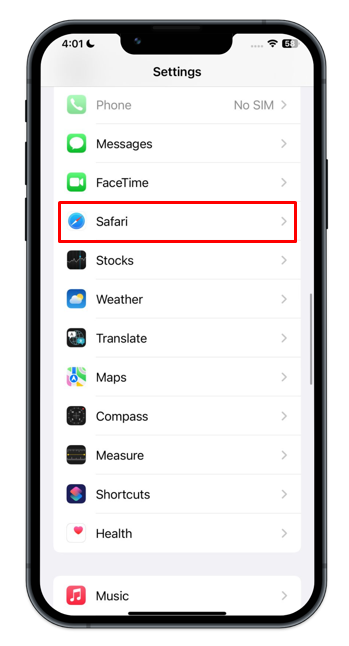
Шаг 2: Выбрать Очистить историю и данные веб-сайта опция в настройках Safari.
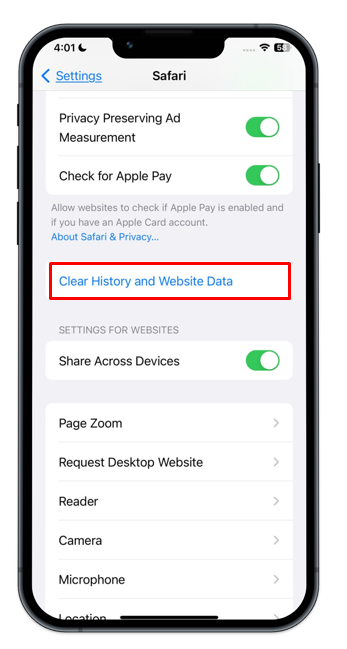
Шаг 3: Появится новое окно, выберите Очистить историю и данные чтобы успешно очистить весь кеш и историю браузера вашего устройства.
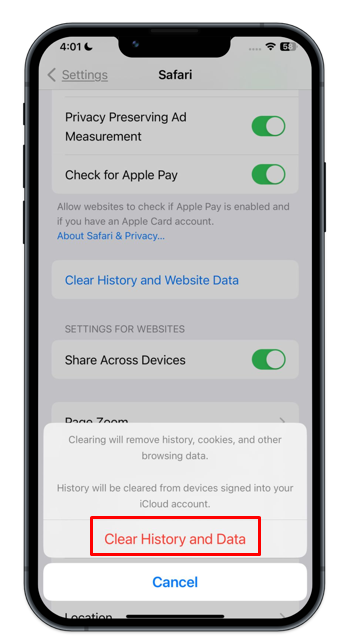
Очистка данных просмотра отдельных веб-сайтов в Safari
Чтобы очистить данные просмотра отдельного сайта, перейдите к Настройки > Сафари и выполните следующие действия:
Шаг 1: В конце настроек Safari нажмите на Передовой.
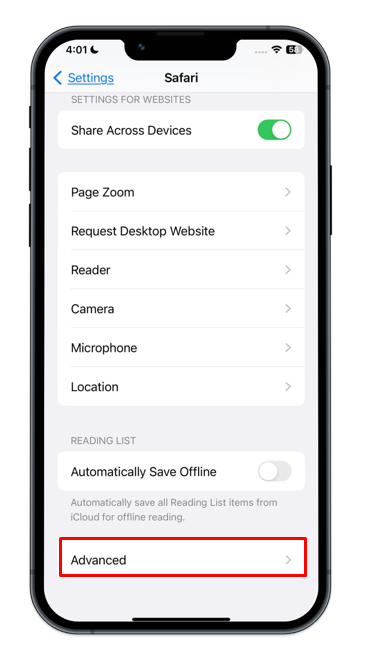
Шаг 2: Далее нажмите Данные веб-сайта .
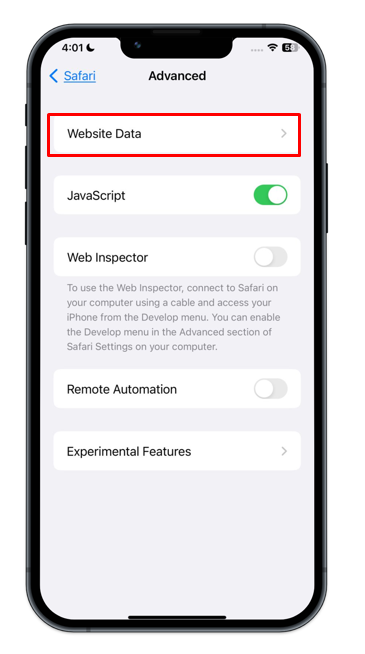
Шаг 3: Нажать на Редактировать или переместите отдельный сайт влево и нажмите Удалить .
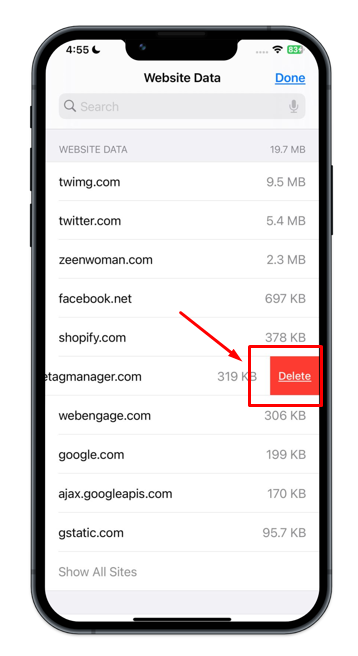
Очистите данные просмотра из приложения Safari
Другой способ очистить данные просмотра Safari — в настройках приложения Safari на iPhone. Для этого вам необходимо выполнить следующие простые шаги:
Шаг 1: Открой Браузер Сафари на вашем устройстве из библиотеки приложений или с главного экрана.
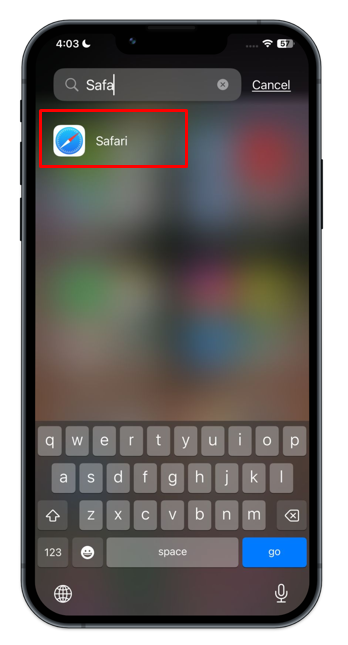
Шаг 2: Нажмите на Закладка значок присутствует на главном экране.
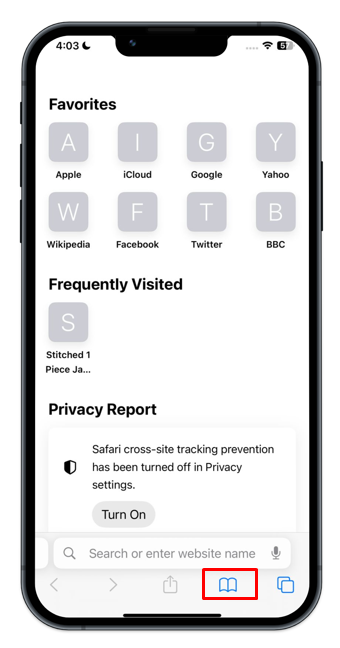
Шаг 3: Затем нажмите на последнюю вкладку и нажмите Прозрачный чтобы очистить данные просмотра и выбрать соответствующую опцию.
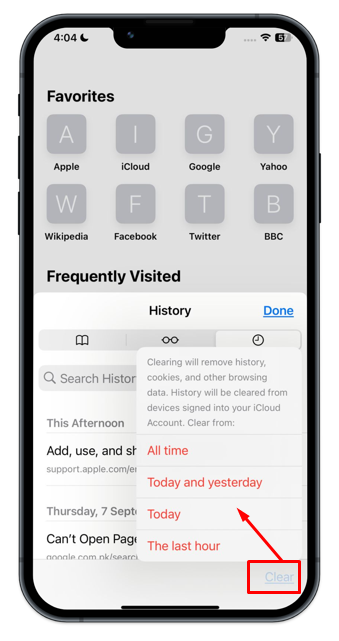
Заключение
Браузер Safari на iPhone записывает историю, файлы cookie и кеш. Со временем это замедляет работу вашего устройства и вызывает проблемы с задержкой во время просмотра. Safari позволяет пользователям очищать историю просмотров и кэш, чтобы освободить место и улучшить взаимодействие с пользователем. Очистить историю можно как в настройках устройства, так и в браузере Safari. Следуйте приведенному выше подробному руководству, чтобы изучить различные подходы к очистке кеша и данных просмотра на iPhone.